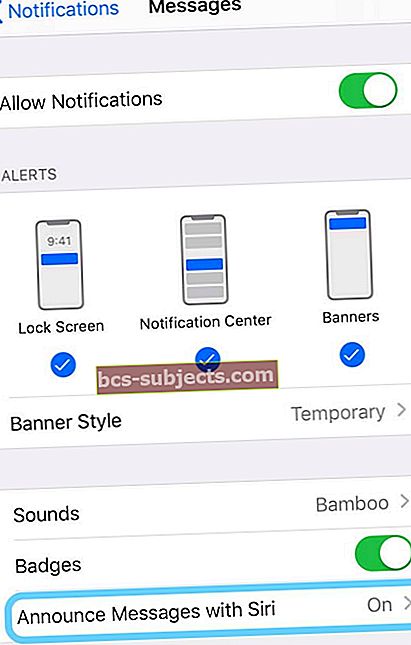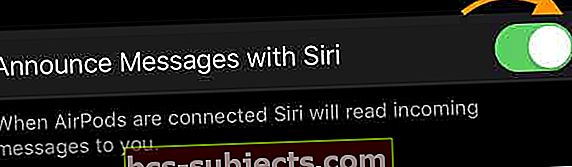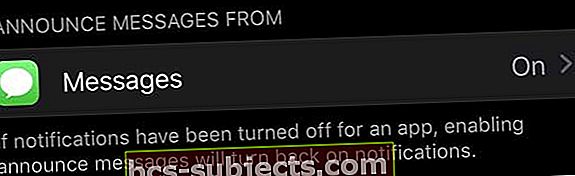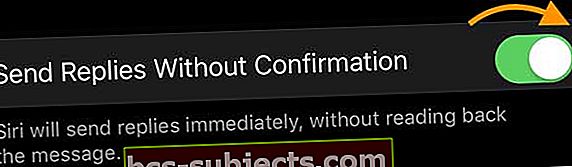iOS 13 un iPadOS ievieš jaunu funkciju austiņām ar Apple H1 mikroshēmu: jūsu īsziņu, tostarp SMS, iMessages un pat dažu trešo pušu ziņojumapmaiņas pakalpojumu automātiska lasīšana, izmantojot Siri. Iespējojot šo funkciju, jums nav jāizvelk tālrunis, lai lasītu jaunāko īsziņu. Siri tos automātiski nolasa jums, kad lietojat AirPods (2) vai PowerBeats Pro austiņas.
Un pats labākais, jūs varat arī atbildēt uz tiem pašiem tekstiem - viss, nekad nemeklējot ķeršanos pie sava iPhone vai ierakstot dažas rakstzīmes. Siri visu darbu pārraksta jūsu vietā!
Diemžēl testēšanas laikā izdalīto problēmu dēļ šī funkcija tika aizkavēta sākotnējā iOS 13 un iPadOS laidienā un ir daļa no iOS 13.2 un jaunākām versijām. Tātad, lai piekļūtu šai funkcijai, ierīcē jāizmanto iOS 13.2 vai jaunāka versija.
- Paziņošanai ar Siri nepieciešama operētājsistēma iOS 13.2+
- Pārbaudiet, vai jūsu AirPods vai Beats atbalsta šo funkciju - jābūt Apple H1 mikroshēmai, lai pirmās paaudzes AirPods ar W1 mikroshēmu nedarbotos!
- Atkārtoti savienojiet AirPods vai Beats austiņas ar iPhone, iPad vai iPod
- Mainiet Siri valodu
Vai paziņot ziņojumu, ja Siri nedarbojas? Pārbaudiet, vai jūsu ierīce atbalsta Paziņot ziņojumus ar Siri!
Šī funkcija tika aizkavēta, un tā nebija daļa no publiskajiem izlaidumiem iOS 13 un iPadOS. Lai darbotos, ierīcē ir jāpalaiž operētājsistēma iOS 13.2 vai jaunāka versija, lai piekļūtu šai funkcijai.
Ja šī funkcija nedarbojas un Siri nelasa jūsu tekstus un iMessages, vispirms pārbaudiet, vai izmantojat atbalstītu ierīci. 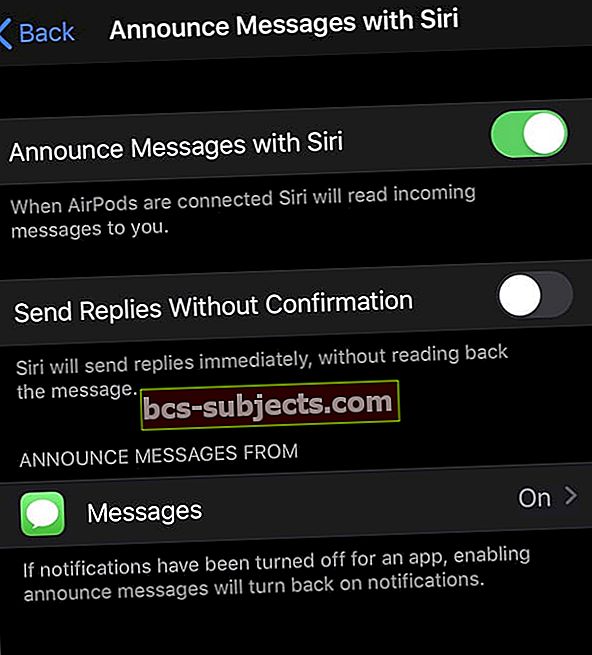
Pašlaik šī funkcija darbojas tikai ar ierīcēm ar Apple H1 mikroshēmu, piemēram, AirPods 2 un PowerBeats Pro. Tas nedarbojas ar AirPods 1. paaudzi.
Kā atšķirt AirPod paaudzes?
AirPods 2 korpusa ārpusē ir statusa indikators (kā parādīts iepriekš), savukārt AirPods 1 - korpusa iekšpusē.
Kad pēc atjaunināšanas uz iOS 13 vai iPadOS pirmo reizi pievienojat AirPods 2 vai PowerBeats Pro, uznirstošais logs jautā, vai vēlaties iespējot paziņošanas ziņojumus ar Siri. 
Ja nospiedāt ne tagad, nekad neredzējāt šo ziņojumu vai vēlaties mainīt iestatījumu, vēlāk to varat mainīt paziņojumu iestatījumos.
Atkārtoti savienojiet AirPod
Daudzi ļaudis atklāja, ka viņiem ir nepieciešams atkārtoti savienot AirPod ar iPhone, lai šī funkcija tiktu parādīta viņu iPhone, pat pēc atjaunināšanas uz iOS 13+ vai iPadOS un restartēšanas!
Šīs darbības darbojas vai nu ar bezvadu uzlādes korpusu, vai ar zibens uzlādes korpusu.
- Iet uz Iestatījumi> Bluetooth
- Pieskarieties “I” blakus jūsu AirPods
- Izvēlieties Aizmirstiet šo ierīciun piesitiet vēlreiz, lai apstiprinātu
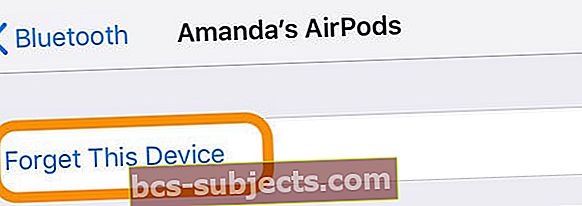
- Ievietojiet AirPods viņu gadījumā
- Aizveriet korpusa vāku
- Pagaidiet 30 sekundes
- Atveriet vāku
- Nospiediet un turiet iestatīšanas pogu korpusa aizmugurē, līdz redzat, ka statusa indikators pāris reizes mirgo dzeltenā krāsā, pēc tam nepārtraukti mirgo baltā krāsā
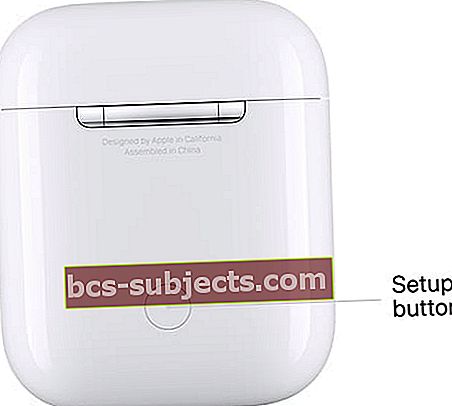 Nospiediet un turiet pogu Iestatīšana AirPods korpusa aizmugurē, lai tos atiestatītu.
Nospiediet un turiet pogu Iestatīšana AirPods korpusa aizmugurē, lai tos atiestatītu. - Novietojiet AirPod ierīces tuvu ierīcei, lai tos atkal savienotu
- Izpildiet ekrānā redzamās darbības iestatīšanas animācijā
Ja iepriekš iestatījāt “Hey Siri”, tad “Hey Siri” vēlreiz ir gatavs lietošanai ar AirPods 2.
Mainiet Siri valodu
Šī funkcija nedarbojas visās valodās, tādēļ, ja tā nedarbojas jūsu vietējā valodā, izmēģiniet tās variāciju. Piemēram, ja atrodaties Lielbritānijā un tas nedarbojas, mēģiniet nomainīt Siri valodu uz angļu valodu (Amerikas Savienotās Valstis) un pārbaudiet, vai tā tagad darbojas.
Daži cilvēki ASV atklāja, ka tas darbojas tikai tad, kad viņi iestatīja Siri uz angļu valodu (Apvienotā Karaliste). 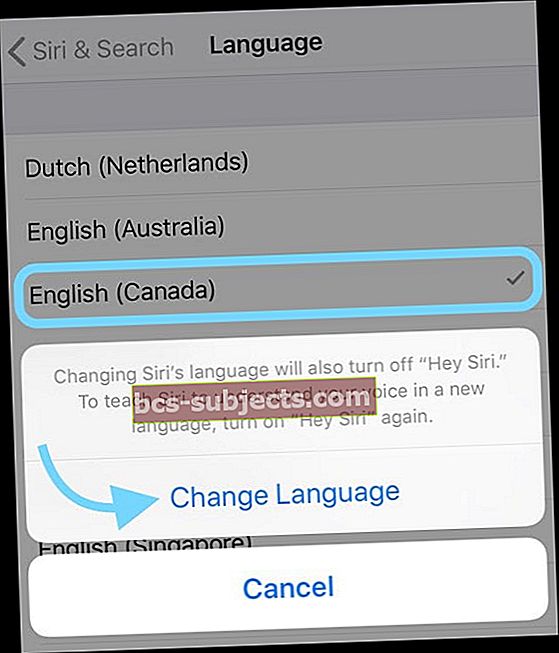
Lai mainītu Siri valodu, dodieties uzIestatījumi> Siri un Seach> Valodaun izvēlieties kaut ko citu (ko jūs joprojām saprotat.)
Mainot Siri valodu, tas automātiski izslēdz Hey Siri, tāpēc jums arī jāpārkvalificē Hey Siri.
Kā ieslēgt vai izslēgt paziņošanas ziņojumus ar Siri
- Iet uz Iestatījumi> Paziņojumi
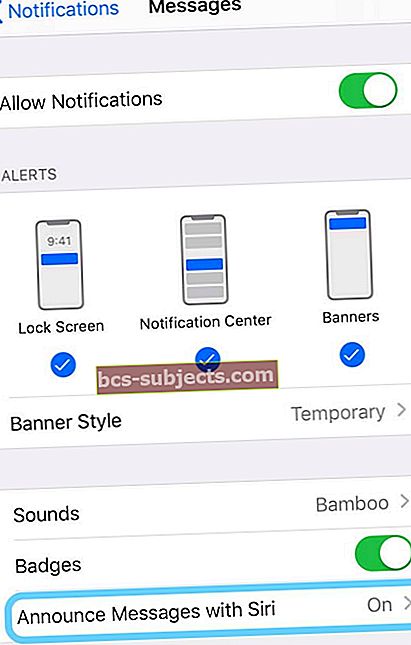
- Krāns Paziņot ziņojumus ar Siri un ieslēdziet to (vai izslēdziet, lai pilnībā atspējotu šo funkciju)
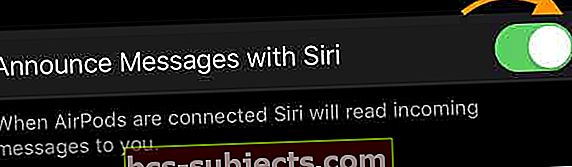
- Kad esat ieslēdzis šo funkciju, sadaļā redzama lietotne Ziņojums Paziņot ziņojumus no
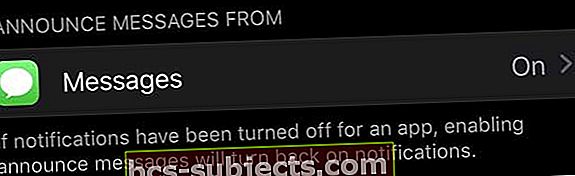
- Pārbaudiet, vai ziņojums ir norādīts kā Ieslēgts, ja nepieskarieties tam un ieslēdziet to
- Ja vēlaties atbildēt uz saviem ziņojumiem, neliekot Siri nolasīt jūsu atbildi, ieslēdziet Nosūtīt atbildes bez apstiprinājuma
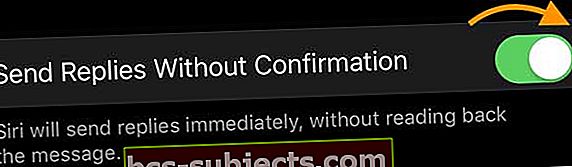
- Ieslēdzot šo funkciju, ikreiz, kad pienāk teksts, jūs izrunājat savu atbildi, un ierīce nekavējoties nosūta atkārtojumu bez jūsu apstiprinājuma.
Pievienojiet paziņošanas ziņojumus ar Siri vadības centram, lai ērti piekļūtu tiem!
Pēc paziņojumu par paziņojumiem iestatīšanas ar Siri varat tos pievienot ierīces vadības centra pārslēgšanai, dodoties uzIestatījumi> Vadības centrs> Pielāgot vadīklas> un pieskarieties zaļajai pluszīmei, lai pievienotu Paziņot ziņojumus ar Siri.
Vadības centrā varat pielāgot, kā darbojas paziņošana ar Siri, to ieslēdzot vai izslēdzot, izslēdzot 1 stundu vai izslēdzot dienu. 
Vai vēlaties izvēlēties, kuras ziņas Siri automātiski paziņo?
Apple sniedz jums iespējas izvēlēties, kādus ziņojumus Siri automātiski paziņo, tostarp tekstu no visiem lietotājiem, pēdējos, visus kontaktus vai jūsu izlases.
Lai mainītu šo iestatījumu, dodieties uz Iestatījumi> Paziņojumi> Paziņot, izmantojot Siri>Pieskarieties Ziņojumu lietotne sadaļā Paziņot ziņojumus no. 
Pēc tam izvēlieties, kādus ienākošos ziņojumus vēlaties, lai Siri jums nolasa.
Kā darbojas Paziņojumi ar Siri
Kad ienāk jauns ziņojums, jūs dzirdat, kā uz AirPods vai Beats austiņām tiek atskaņots teksta signāls, un pēc tam Siri nolasa jūsu ziņojumu.
Pēc tam, ja vēlaties atbildēt, nekavējoties sāciet runāt pēc tam, kad Siri pabeidz jums lasīt ziņojumu. Jums pat nav jāsaka “Hei, Siri”.
Ja neatbildat, Siri pauzē un jautā, vai vēlaties to atkārtot, zvaniet vai atbildiet. Ja jūs joprojām neko nesakāt, Siri atceļ jūsu atbildi, un visa atskaņotā mūzika vai skaņa tiek atsākta.
Vai jums nav AirPods 2 vai PowerBeats Pro? Jūs joprojām varat likt Siri lasīt jūsu ziņojumus
Ja jūsu ierīce neatbalsta paziņot ziņojumus ar Siri, joprojām ir dažas labas ziņas! Lieciet Siri lasīt jūsu īsziņas vecmodīgi.
Pirmās paaudzes AirPods aktivizējiet Siri, veicot dubultskārienu uz izvēlētā AirPod. 
Tad sakiet kaut ko līdzīguHei, Siri, pārbaudi manas ziņas. ” Ja jums ir kādi jauni ziņojumi, Siri jums paziņo, kas ir ziņojumi, un nolasa tos jums secībā, kādā tika saņemti jūsu ziņojumi.
Ja vēlaties dzirdēt ziņojumus tikai no konkrētas personas, varat lūgt Siri “lasīt manus ziņojumus no (personas vārda)”.
Pēc tam, kad Siri ir izlasījis ziņojumu, jums tiek jautāts, vai vēlaties atbildēt uz šo ziņojumu - jūs varat atbildēt ar jā, nē vai ja neatbildat, Siri pāriet uz nākamo jauno ziņojumu.
Jūs varat arī lūgt Siri atkārtojiet ziņojumu vai lasīt vēlreiz.
Siri var lasīt jūsu tekstus arī no citām ziņojumapmaiņas lietotnēm, kā arī lasīt lietas, piemēram, e-pastu un dokumentus, izmantojot pieejamības iestatījumus.

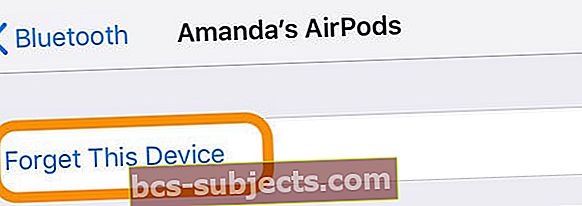
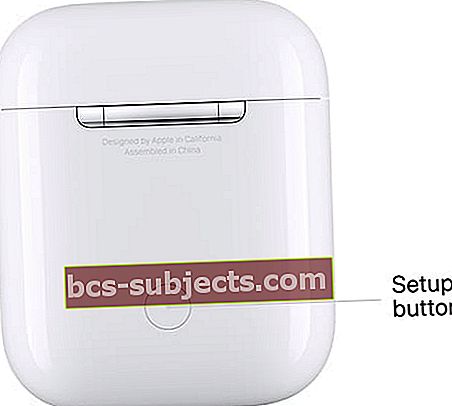 Nospiediet un turiet pogu Iestatīšana AirPods korpusa aizmugurē, lai tos atiestatītu.
Nospiediet un turiet pogu Iestatīšana AirPods korpusa aizmugurē, lai tos atiestatītu.